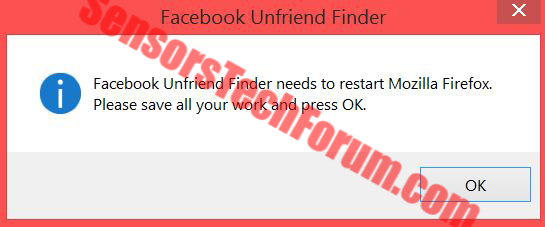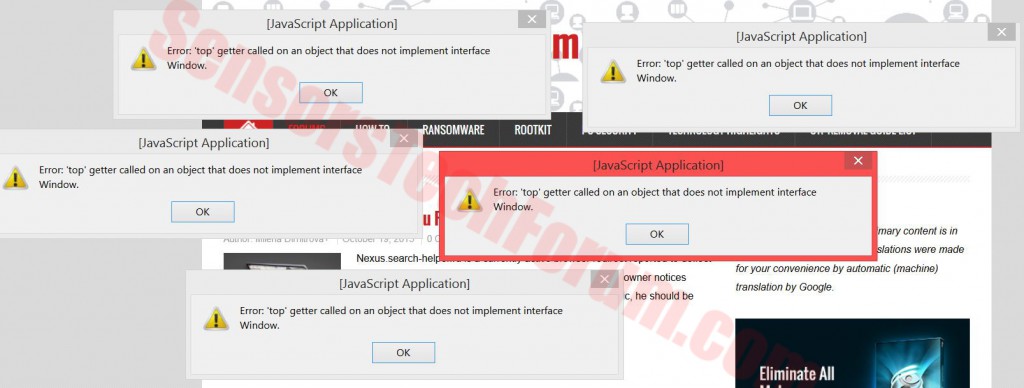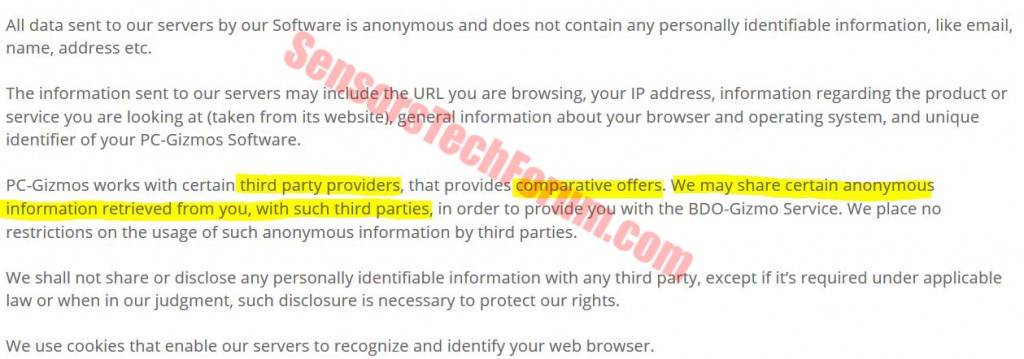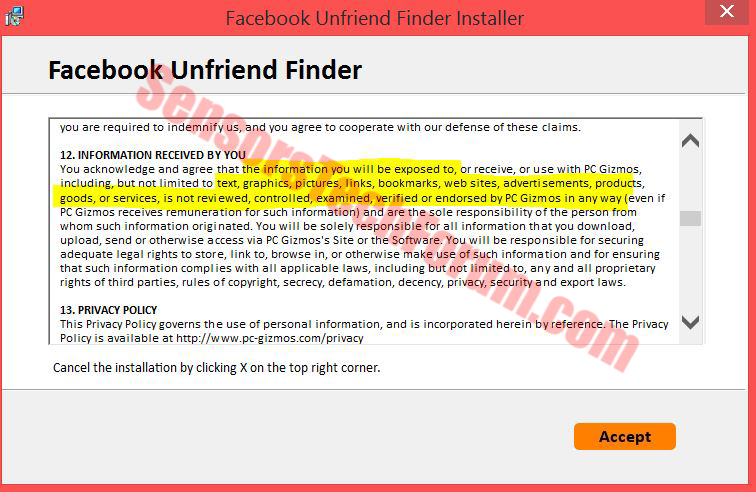| Nombre | Facebook Unfriend Buscador |
| Escribe | Navegador Secuestrador |
| Descripción breve | Puede reducir el navegador web, hacer que se caiga y la visualización de la ventana de bloqueo de pop-ups. Informaron de usar código no autorizado y los vínculos que se insertan en Facebook. |
| Los síntomas | El usuario puede experimentar el contenido anunciado de terceros. |
| Método de distribución | Agrupación. |
| Herramienta de detección | Descargar Malware Removal Tool, para ver si su sistema ha sido afectado por malware |
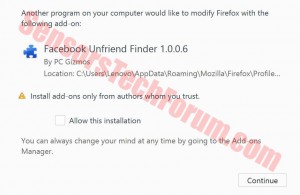 Facebook Unfriend Finder es el software de colaboración de tercera parte que pida a notificar a los usuarios, que tienen amigos sacarlos de su lista de amigos de Facebook. Facebook sí ha esbozado el software como saludable para el PC y desaconsejable para el uso. Esta PUP (Programa potencialmente no deseado) viene en forma de una extensión del navegador en la web más utilizados navegadores Google Chrome, Internet Explorer y Mozilla Firefox. Los investigadores de virus e ingenieros de seguridad, así como ejecutivos de Facebook advertir a los usuarios que no deben instalar esta aplicación y en caso de que lo tienen, retire inmediatamente, porque inyecta código no autorizado en el navegador del usuario.
Facebook Unfriend Finder es el software de colaboración de tercera parte que pida a notificar a los usuarios, que tienen amigos sacarlos de su lista de amigos de Facebook. Facebook sí ha esbozado el software como saludable para el PC y desaconsejable para el uso. Esta PUP (Programa potencialmente no deseado) viene en forma de una extensión del navegador en la web más utilizados navegadores Google Chrome, Internet Explorer y Mozilla Firefox. Los investigadores de virus e ingenieros de seguridad, así como ejecutivos de Facebook advertir a los usuarios que no deben instalar esta aplicación y en caso de que lo tienen, retire inmediatamente, porque inyecta código no autorizado en el navegador del usuario.
Facebook Unfriend Finder - ¿Cómo llegué instalarlo?
Se informó de que el software que se publicará para su descarga en el sitio web download.cnet.com.
Sin embargo, la forma más probable que usted pudo haber conseguido Facebook Unfriend Finder es mediante la descarga de software gratuito de terceros 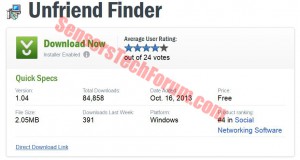 sitios web que tiene la aplicación incluido en su programa de instalación. La agrupación es una estrategia muy común y exitoso que se utiliza para la comercialización agresiva y generar ganancias a sitios de software que proporciona. Los usuarios deben tener mucho cuidado cuando pasan por un proceso de instalación y estar al acecho de 'extras' libres como Facebook Unfriend Buscador.
sitios web que tiene la aplicación incluido en su programa de instalación. La agrupación es una estrategia muy común y exitoso que se utiliza para la comercialización agresiva y generar ganancias a sitios de software que proporciona. Los usuarios deben tener mucho cuidado cuando pasan por un proceso de instalación y estar al acecho de 'extras' libres como Facebook Unfriend Buscador.
Más acerca de Facebook Unfriend Buscador
Una vez abierto en el ordenador de la víctima, el archivo 2.05MB comienza a modificar los navegadores instalados en el PC víctima después de lo cual se le solicita el reinicio del software de navegador web.
Una vez que se hace esto, se muestra un aviso para agregarlo como una extensión para el navegador web, a pesar de que después de añadirlo como una extensión que estaba por ninguna parte.
Después de que se ha añadido al navegador, la aplicación se informó para insertar enlaces no autorizados a Facebook boomarks de los usuarios, así como cualesquiera otros mensajes que pueden informarles que han sido 'sin amigos' o 'ignorado'. Lo que es más, puede alterar el código JavaScript del navegador, ya que hemos logrado identificar varios elementos emergentes en un navegador que antes estaba limpio después de instalarlo como una extensión existe:
Qué es más, el software ha sido desarrollado por PC-Gizmos - una empresa que afirma en su política de privacidad que pueden trabajar y compartir cierta información anónima con terceros sobre los usuarios:
Acuerdo de licencia
Después de desinstalación manual de la aplicación, todavía tenía restos de archivos que se han detectado como potencialmente no deseados y avanzado escáner anti-malware.
Extracción de Facebook Unfriend Buscador completamente
Con el fin de eliminar este software desde el ordenador, primero que hay que seguir las siguientes instrucciones para desinstalar manualmente desde el ordenador. Asegúrese de que también se comprueba para las extensiones del navegador, a pesar de que puede ser no estar presente como tal. Es muy recomendable para eliminar los archivos sobrantes después de la desinstalación manual, como las cookies y otros objetos asociados Facebook Unfriend Finder utilizando un programa anti-malware avanzado.
Paso 1: Eliminar / Desinstalar Facebook Unfriend Finder en Ventanas
Aquí es un método en unos sencillos pasos para eliminar ese programa. No importa si usted está utilizando Windows 8, 7, Vista o XP, esos pasos conseguirán el trabajo hecho. Arrastrando el programa o su carpeta a la papelera de reciclaje puede ser una muy mala decisión. Si lo haces, partes y piezas del programa se quedan atrás, y que puede conducir a un trabajo inestable de su PC, errores con las asociaciones de tipo de archivo y otras actividades desagradables. La forma correcta de obtener un programa de ordenador es de desinstalarla. Para hacer eso:
Seleccione el programa que desea quitar, y pulse “Desinstalar” (fig.3).
Siga las instrucciones de arriba y va a desinstalar correctamente Facebook Unfriend Buscador.
Paso 2: Retire Facebook Unfriend Finder desde el navegador
Seleccione el “Complementos” icono en el menú
Seleccionar Facebook Unfriend Buscador y haga clic en “Quitar”
Después Facebook Unfriend Buscador se elimina, reinicie Mozilla Firefox cerrando desde el rojo “X” en la esquina superior derecha y empezar de nuevo.
Seleccionar Facebook Unfriend Buscador para eliminar, y luego haga clic en 'Desactivar’. Una ventana emergente aparecerá para informarle de que está a punto de desactivar la barra de herramientas seleccionado, y algunas barras de herramientas adicionales pueden ser desactivados, así. Deje todas las casillas marcadas, y haga clic en 'Desactivar’.
Después Facebook Unfriend Buscador ha sido eliminado, Reanudar Internet Explorer mediante el cierre desde el rojo 'X’ en la esquina superior derecha y empezar de nuevo.
Abra el menú desplegable haciendo clic en el icono de engranaje en la parte superior esquina derecha.

En el menú desplegable seleccione 'Preferencias’
En la nueva ventana seleccione 'Extensiones’
Haga clic una vez en Facebook Unfriend Buscador
Haga clic en 'Desinstalar’
Una ventana emergente aparecerá que pide la confirmación para desinstalar Facebook Unfriend Buscador. Seleccionar 'Desinstalar’ otra vez, y el Facebook Unfriend Finder ser eliminado.
Paso 3: Retire Facebook Unfriend Buscador de forma automática mediante la descarga de un programa anti-malware avanzado.
Para limpiar el equipo del que debiera descargar un programa anti-malware actualizado en una PC segura y entonces instalarlo en el ordenador afectado en modo offline. Después de que usted debe arrancar en modo seguro y escanear su ordenador para eliminar todos los objetos de Facebook Unfriend Buscador de asociados.
- Ventanas
- Mac OS X
- Google Chrome
- Mozilla Firefox
- Microsoft Edge
- Safari
- Internet Explorer
- Detener Push Pop-ups
Cómo quitar Facebook Unfriend Finder de Windows.
Paso 1: Escanee en busca de Facebook Unfriend Finder con la herramienta SpyHunter Anti-Malware



Paso 2: Inicie su PC en modo seguro





Paso 3: Desinstala Facebook Unfriend Finder y el software relacionado de Windows
Pasos de desinstalación para Windows 11



Pasos de desinstalación para Windows 10 y versiones anteriores
Aquí es un método en pocos y sencillos pasos que debe ser capaz de desinstalar la mayoría de los programas. No importa si usted está utilizando Windows 10, 8, 7, Vista o XP, esos pasos conseguirán el trabajo hecho. Arrastrando el programa o su carpeta a la papelera de reciclaje puede ser una muy mala decisión. Si lo haces, partes y piezas del programa se quedan atrás, y que puede conducir a un trabajo inestable de su PC, errores con las asociaciones de tipo de archivo y otras actividades desagradables. La forma correcta de obtener un programa de ordenador es de desinstalarla. Para hacer eso:


 Siga las instrucciones anteriores y se le desinstalar correctamente la mayoría de los programas.
Siga las instrucciones anteriores y se le desinstalar correctamente la mayoría de los programas.
Paso 4: Limpiar cualquier registro, Created by Facebook Unfriend Finder on Your PC.
Los registros normalmente dirigidos de máquinas Windows son los siguientes:
- HKEY_LOCAL_MACHINE Software Microsoft Windows CurrentVersion Run
- HKEY_CURRENT_USER Software Microsoft Windows CurrentVersion Run
- HKEY_LOCAL_MACHINE Software Microsoft Windows CurrentVersion RunOnce
- HKEY_CURRENT_USER Software Microsoft Windows CurrentVersion RunOnce
Puede acceder a ellos abriendo el editor del registro de Windows y eliminar cualquier valor, creado por Facebook Unfriend Finder allí. Esto puede ocurrir siguiendo los pasos debajo:


 Propina: Para encontrar un valor creado por virus, usted puede hacer clic derecho sobre él y haga clic "Modificar" para ver qué archivo que está configurado para ejecutarse. Si esta es la ubicación del archivo de virus, quitar el valor.
Propina: Para encontrar un valor creado por virus, usted puede hacer clic derecho sobre él y haga clic "Modificar" para ver qué archivo que está configurado para ejecutarse. Si esta es la ubicación del archivo de virus, quitar el valor.
Guía de eliminación de videos para Facebook Unfriend Finder (Ventanas).
Deshazte de Facebook Unfriend Finder de Mac OS X.
Paso 1: Desinstalar Facebook Unfriend Finder y eliminar archivos y objetos relacionados





Mac le mostrará una lista de elementos que se inicia automáticamente cuando se conecte. Busque aplicaciones sospechosas idénticas o similares a Facebook Unfriend Finder. Compruebe la aplicación que desea detener la ejecución de forma automática y luego seleccione en el Minus ("-") icono para ocultarlo.
- Ir Descubridor.
- En la barra de búsqueda, escriba el nombre de la aplicación que desea eliminar.
- Por encima de la barra de búsqueda cambiar los dos menús desplegables para "Sistema de Archivos" y "Están incluidos" de manera que se puede ver todos los archivos asociados con la aplicación que desea eliminar. Tenga en cuenta que algunos de los archivos no pueden estar relacionados con la aplicación así que mucho cuidado, que los archivos que elimine.
- Si todos los archivos que están relacionados, sostener el ⌘ + A para seleccionar y luego los llevan a "Basura".
En caso de que no pueda eliminar Facebook Unfriend Finder a través de Paso 1 encima:
En caso de que usted no puede encontrar los archivos de virus y objetos en sus solicitudes u otros lugares que hemos mostrado anteriormente, puede buscar manualmente para ellos en las bibliotecas de su Mac. Pero antes de hacer esto, Por favor, lea la declaración de abajo:



Puede repetir el mismo procedimiento con los siguientes Biblioteca directorios:
→ ~ / Library / LaunchAgents
/Library / LaunchDaemons
Propina: ~ es allí a propósito, porque conduce a más LaunchAgents.
Paso 2: Busque y elimine los archivos de Facebook Unfriend Finder de su Mac
Cuando enfrenta problemas en su Mac como resultado de scripts y programas no deseados como Facebook Unfriend Finder, la forma recomendada de eliminar la amenaza es mediante el uso de un programa anti-malware. SpyHunter para Mac ofrece funciones de seguridad avanzadas junto con otros módulos que mejorarán la seguridad de su Mac y la protegerán en el futuro.
Guía de eliminación de videos para Facebook Unfriend Finder (Mac)
Quitar Facebook Unfriend Finder de Google Chrome.
Paso 1: Inicie Google Chrome y abra el menú desplegable

Paso 2: Mueva el cursor sobre "Instrumentos" y luego desde el menú ampliado elegir "Extensiones"

Paso 3: Desde el abierto "Extensiones" Menú localizar la extensión no deseada y haga clic en su "Quitar" botón.

Paso 4: Después se retira la extensión, reiniciar Google Chrome cerrando desde el rojo "X" botón en la esquina superior derecha y empezar de nuevo.
Borrar Facebook Unfriend Finder de Mozilla Firefox.
Paso 1: Inicie Mozilla Firefox. Abra la ventana del menú:

Paso 2: Seleccione el "Complementos" icono en el menú.

Paso 3: Seleccione la extensión no deseada y haga clic "Quitar"

Paso 4: Después se retira la extensión, reinicie Mozilla Firefox cerrando desde el rojo "X" botón en la esquina superior derecha y empezar de nuevo.
Desinstalar Facebook Unfriend Finder de Microsoft Edge.
Paso 1: Inicie el navegador Edge.
Paso 2: Abra el menú desplegable haciendo clic en el icono en la esquina superior derecha.

Paso 3: En el menú desplegable seleccione "Extensiones".

Paso 4: Elija la extensión sospechosa de ser maliciosa que desea eliminar y luego haga clic en el ícono de ajustes.

Paso 5: Elimine la extensión maliciosa desplazándose hacia abajo y luego haciendo clic en Desinstalar.

Eliminar Facebook Unfriend Finder de Safari
Paso 1: Inicie la aplicación Safari.
Paso 2: Después de solo pasar el cursor del ratón a la parte superior de la pantalla, haga clic en el texto de Safari para abrir su menú desplegable.
Paso 3: En el menú, haga clic en "Preferencias".

Paso 4: Después de esto, seleccione la pestaña 'Extensiones'.

Paso 5: Haga clic una vez en la extensión que desea eliminar.
Paso 6: Haga clic en 'Desinstalar'.

Una ventana emergente aparecerá que pide la confirmación para desinstalar la extensión. Seleccionar 'Desinstalar' otra vez, y el Facebook Unfriend Finder ser eliminado.
Elimina Facebook Unfriend Finder de Internet Explorer.
Paso 1: Inicie Internet Explorer.
Paso 2: Haga clic en el ícono de ajustes con la etiqueta 'Herramientas' para abrir el menú desplegable y seleccione 'Administrar complementos'

Paso 3: En la ventana 'Administrar complementos'.

Paso 4: Seleccione la extensión que desea eliminar y luego haga clic en 'Desactivar'. Aparecerá una ventana emergente para informarle de que está a punto de desactivar la extensión seleccionada, y algunos más complementos podrían estar desactivadas, así. Deje todas las casillas marcadas, y haga clic en 'Desactivar'.

Paso 5: Después de la extensión no deseada se ha eliminado, reinicie Internet Explorer cerrándolo desde el botón rojo 'X' ubicado en la esquina superior derecha y vuelva a iniciarlo.
Elimine las notificaciones automáticas de sus navegadores
Desactivar las notificaciones push de Google Chrome
Para deshabilitar las notificaciones push del navegador Google Chrome, por favor, siga los siguientes pasos:
Paso 1: Ir Ajustes en Chrome.

Paso 2: En la configuración de, seleccione “Ajustes avanzados":

Paso 3: Haga clic en "Configuración de contenido":

Paso 4: Abierto "Notificaciones":

Paso 5: Haga clic en los tres puntos y elija Bloquear, Editar o quitar opciones:

Eliminar notificaciones push en Firefox
Paso 1: Ir a Opciones de Firefox.

Paso 2: Ir a la configuración", escriba "notificaciones" en la barra de búsqueda y haga clic en "Ajustes":

Paso 3: Haga clic en "Eliminar" en cualquier sitio en el que desee que desaparezcan las notificaciones y haga clic en "Guardar cambios"

Detener notificaciones push en Opera
Paso 1: En ópera, prensa ALT + P para ir a Configuración.

Paso 2: En Configuración de búsqueda, escriba "Contenido" para ir a Configuración de contenido.

Paso 3: Abrir notificaciones:

Paso 4: Haz lo mismo que hiciste con Google Chrome (explicado a continuación):

Elimina las notificaciones automáticas en Safari
Paso 1: Abrir preferencias de Safari.

Paso 2: Elija el dominio desde el que desea que desaparezcan las ventanas emergentes push y cámbielo a "Negar" de "Permitir".
Facebook Unfriend Finder-FAQ
What Is Facebook Unfriend Finder?
La amenaza Facebook Unfriend Finder es adware o virus de la redirección de navegador.
Puede ralentizar significativamente su computadora y mostrar anuncios. La idea principal es que su información sea probablemente robada o que aparezcan más anuncios en su dispositivo..
Los creadores de dichas aplicaciones no deseadas trabajan con esquemas de pago por clic para que su computadora visite sitios web de riesgo o de diferentes tipos que pueden generarles fondos.. Es por eso que ni siquiera les importa qué tipo de sitios web aparecen en los anuncios.. Esto hace que su software no deseado sea indirectamente riesgoso para su sistema operativo..
What Are the Symptoms of Facebook Unfriend Finder?
Hay varios síntomas que se deben buscar cuando esta amenaza en particular y también las aplicaciones no deseadas en general están activas:
Síntoma #1: Su computadora puede volverse lenta y tener un bajo rendimiento en general.
Síntoma #2: Tienes barras de herramientas, complementos o extensiones en sus navegadores web que no recuerda haber agregado.
Síntoma #3: Ves todo tipo de anuncios, como resultados de búsqueda con publicidad, ventanas emergentes y redireccionamientos para que aparezcan aleatoriamente.
Síntoma #4: Ves aplicaciones instaladas en tu Mac ejecutándose automáticamente y no recuerdas haberlas instalado.
Síntoma #5: Ve procesos sospechosos ejecutándose en su Administrador de tareas.
Si ve uno o más de esos síntomas, entonces los expertos en seguridad recomiendan que revise su computadora en busca de virus.
¿Qué tipos de programas no deseados existen??
Según la mayoría de los investigadores de malware y expertos en ciberseguridad, las amenazas que actualmente pueden afectar su dispositivo pueden ser software antivirus falso, adware, secuestradores de navegador, clickers, optimizadores falsos y cualquier forma de programas basura.
Qué hacer si tengo un "virus" Me gusta Facebook Unfriend Finder?
Con pocas acciones simples. Primero y ante todo, es imperativo que sigas estos pasos:
Paso 1: Encuentra una computadora segura y conectarlo a otra red, no en el que se infectó tu Mac.
Paso 2: Cambiar todas sus contraseñas, a partir de sus contraseñas de correo electrónico.
Paso 3: Habilitar autenticación de dos factores para la protección de sus cuentas importantes.
Paso 4: Llame a su banco para cambiar los datos de su tarjeta de crédito (código secreto, etc) si ha guardado su tarjeta de crédito para compras en línea o ha realizado actividades en línea con su tarjeta.
Paso 5: Asegurate que llame a su ISP (Proveedor de Internet u operador) y pedirles que cambien su dirección IP.
Paso 6: Cambia tu Contraseña de wifi.
Paso 7: (Opcional): Asegúrese de escanear todos los dispositivos conectados a su red en busca de virus y repita estos pasos para ellos si se ven afectados.
Paso 8: Instalar anti-malware software con protección en tiempo real en cada dispositivo que tenga.
Paso 9: Trate de no descargar software de sitios de los que no sabe nada y manténgase alejado de sitios web de baja reputación en general.
Si sigue estas recomendaciones, su red y todos los dispositivos se volverán significativamente más seguros contra cualquier amenaza o software invasivo de información y estarán libres de virus y protegidos también en el futuro.
How Does Facebook Unfriend Finder Work?
Una vez instalado, Facebook Unfriend Finder can recolectar datos usando rastreadores. Estos datos son sobre tus hábitos de navegación web., como los sitios web que visita y los términos de búsqueda que utiliza. Luego se utiliza para dirigirle anuncios o para vender su información a terceros..
Facebook Unfriend Finder can also descargar otro software malicioso en su computadora, como virus y spyware, que puede usarse para robar su información personal y mostrar anuncios riesgosos, que pueden redirigir a sitios de virus o estafas.
Is Facebook Unfriend Finder Malware?
La verdad es que los programas basura (adware, secuestradores de navegador) no son virus, pero puede ser igual de peligroso ya que pueden mostrarle y redirigirlo a sitios web de malware y páginas fraudulentas.
Muchos expertos en seguridad clasifican los programas potencialmente no deseados como malware. Esto se debe a los efectos no deseados que pueden causar los PUP., como mostrar anuncios intrusivos y recopilar datos del usuario sin el conocimiento o consentimiento del usuario.
Acerca de la investigación del buscador de unfriend de Facebook
El contenido que publicamos en SensorsTechForum.com, esta guía práctica de eliminación de Facebook Unfriend Finder incluida, es el resultado de una extensa investigación, trabajo duro y la dedicación de nuestro equipo para ayudarlo a eliminar el, problema relacionado con el adware, y restaurar su navegador y sistema informático.
¿Cómo llevamos a cabo la investigación en Facebook Unfriend Finder??
Tenga en cuenta que nuestra investigación se basa en una investigación independiente. Estamos en contacto con investigadores de seguridad independientes, gracias a lo cual recibimos actualizaciones diarias sobre el último malware, adware, y definiciones de secuestradores de navegadores.
Además, the research behind the Facebook Unfriend Finder threat is backed with VirusTotal.
Para comprender mejor esta amenaza en línea, Consulte los siguientes artículos que proporcionan detalles informados..